HP Sprocket Photo Printer User Manual
Browse online or download User Manual for Unknown HP Sprocket Photo Printer. HP Sprocket Photo Printer Brukerhåndbok
- Page / 15
- Table of contents
- BOOKMARKS




- HP Sprocket Printer 1
- Deler og kontroller 2
- Komme i gang 3
- Advarsel: 4
- Navigere Sprocket-appen 6
- Bla gjennom bildegallerier 7
- Ta eller velge et bilde 7
- Bildeforhåndsvisning 8
- Redigere et bilde 9
- Skrive ut et bilde 9
- Dele et bilde 9
- Sprocket App-funksjoner 10
- Fotoautomatmodus 11
- Flisutskrift 11
- Delt utskriftskø 12
- Sikkerhetsinformasjon 13
- Spesikasjoner 13
Summary of Contents
Deler og kontrollerMedfølgende utstyrProduktoversiktLED-indikatorlamperKomme i gangInstallere mobilappenLade batteriet og slå på enhetenLegge i papirK
9Bruke utskriftskøen Utskriftskøen lar deg lagre bilder for utskrift senere og sende påfølgende utskrifter til enheten. • Sett bilder i køen når du e
10Fotoautomatmodus1. Åpne sprocket-appens kamera.2. Trykk på det rektangulære ikonet nederst til venstre på kameraskjermen. 3. Velg fotoautomatmodu
11Delt utskriftskøMed delt utskriftskø kan ere personer sende bilder til HP Sprocket-skriveren. 1. I hovedmenyen velger du Utskriftskø. 2. Bruk kn
12Se det medfølgende arket i produktpakken angående opplysninger om forskrifter og sikkerhet. Batterisikkerhet• Ikke demonter produktet eller batteri
Hva om skriveren ikke skriver ut?• Slå på skriveren. Skriveren er kongurert til å slå seg av etter fem minutter som standard. Hvis du vil endre når
14Hvordan fjerner jeg fastkjørt papir?Hvis skriveren slutter å mate sider, kan det skyldes papirstopp. Fjern fastkjørt papir og start skriveren på nyt
9314571682Medfølgende utstyrHP Sprocket-skriverOppsettskortHP Sprocket-fotopapir (10 ark)USB-ladekabelInformasjon om garanti og regelverkProduktoversi
2På/av-knappLegge i papir1. Ta av toppdekselet ved å skyve det litt forover og bort fra papirutskriftssporet. Dette vil frigjøre dekselet og la deg l
3Hvilken papirstørrelse må jeg kjøpe for HP Sprocket-skriveren?Bruk kun 2x3” (5x7,6cm) HP Sprocket-fotopapir med HP Sprocket-skriveren. Du kan k
4Koble sammen mobilenhet og HP Sprocket-skriverDu sammenkobler lett og raskt med HP Sprocket ved bruk av installasjonsinstruksjonene i appen. Første
5MenynavigeringTa et bilde eller skanne en utskriftHovedmenyVis informasjon om sammenkoblet skriverKjøpe HP Sprocket-fotopapirFå tilgang til hjelp og
6Bla gjennom bildegallerier1. Fra hovedmenyen velger du en sosial kilde eller kamerabildegalleriet for å vise støttede bildekilder. 2. Når en bildek
7BildeforhåndsvisningRediger, skriv ut eller del bildet ditt fra forhåndsvisningskjermbildet. • Avslutt forhåndsvisningskjermbildet ved å trykke på
8Redigere et bildeTrykk på Rediger for å justere bildets utseende, legge til tekst eller klistremerker og bruke ltre. Sørg for at du lagrer endringen
More documents for Unknown HP Sprocket Photo Printer

















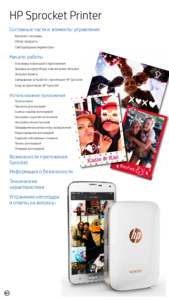















 (6 pages)
(6 pages) (51 pages)
(51 pages)
 (9 pages)
(9 pages) (22 pages)
(22 pages) (14 pages)
(14 pages) (14 pages)
(14 pages) (156 pages)
(156 pages) (54 pages)
(54 pages)
 (62 pages)
(62 pages) (91 pages)
(91 pages) (138 pages)
(138 pages)







Comments to this Manuals